如何卸载netware客户服务?
时间:2012-03-31 18:18:00 作者:不思议游戏 浏览量:523

问题描述:Windows操作系统在进行用户权限设置,比如更改用户登录或注销方式的时候,系统提示“NetWare客户服务禁用了欢迎屏幕和快速用户切换。要恢复这些功能,你必须卸载NetWare客户服务”,导致无法对用户帐户的权限进行修改;
netware卸载方法:
第一步:鼠标右键点击“网上邻居”——>选择“属性”——>弹出“网络链接”中鼠标右键点击“本地连接”——>选择“属性”;
第二步:在弹出的“本地连接属性”窗口中,在“此链接使用下列项目”下方选中“NteWare客户端服务”——>然后点击下方的“卸载”按钮——>弹出提示“卸载一个组件会将其从所有网络连接上删除...”,不用担心卸载netware后不会对系统造成任何影响,直接点击“是”如下图:
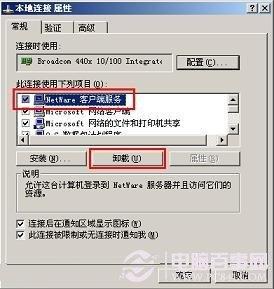
选中NteWare客户端服务卸载
注意:如果在“本地连接属性”中找不到“NteWare客户端服务”,别着急,实际上我们只需要将“NteWare客户端服务”安装一次,再将其卸载就能解决问题;还是在“本地连接属性”窗口中,点击“安装(N)”——>弹出“选择网络组件类型”中,选中“客户端”——>点击“添加”——>在“选择网络客户端”窗口中选中“NteWare客户端服务”——>点击“确定”,然后重新启动计算机,再按照第一步和第二步的方法将netware客户服务卸载即可;

netware怎么卸载
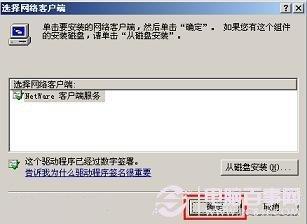
第三步:重新启动计算机即可;
netware怎么卸载、如何卸载netware其实并不难,大多数网友遇到的只是在本地连接属性中没有找到“NteWare客户端服务”,只需要按照上述方法安装一次,然后在卸载即可。netware卸载到此就大功告成了,遇到类似问题的朋友不妨学习下。
相关资讯
相关软件
软件问答排行
- CNKI E-Study常见问题FAQ整理
- 电驴(Verycd)资源无法下载怎么办?
- 四种word竖排文字排版方法整理
- 无他伴侣常见问题FAQ
- 怎么判断手机和电脑是否在同一个局域网
- 降低WPS文档占用空间/内存的方法
- 无他伴侣无法找到设备的解决方法
- 暴风影音不能播放MP4的解决方法
- 微信登录提示短信验证 但手机不在身边怎么办...
- "未能更新iPhone 您尝试使用的磁盘已满...
最新软件问答
- 营销工具箱已停止工作的三种解决方法
- 可访Windows版本常见问题
- 任天堂红白机模拟器SMYNES常见问题
- CC助手常见问题 CC助手便用帮助
- Word智能排版系统常见问题整理
- 金财管家代账版常见问题整理
- DetuPlay全景播放器常见问题
- DetuLive全景直播软件常见问题
- DetuStitch全景拼接软件常见问题
- 无他伴侣常见问题FAQ
软件教程分类

